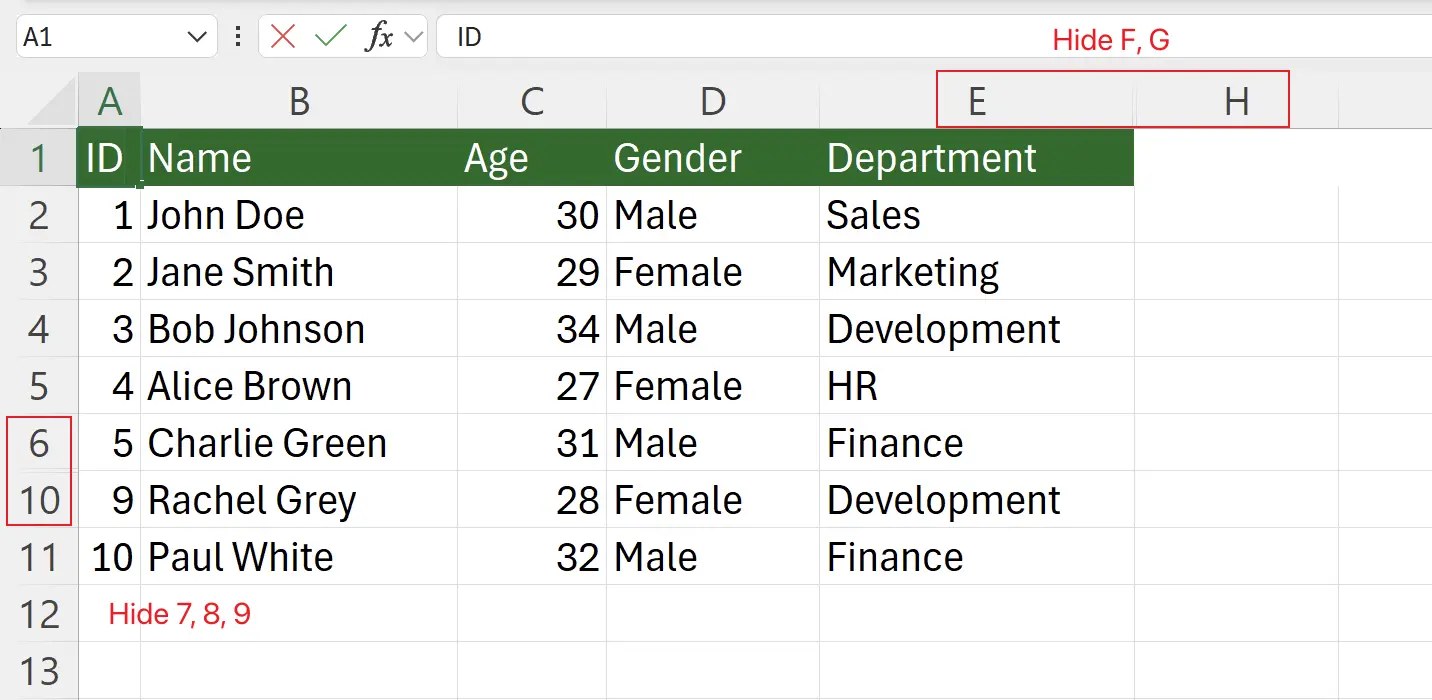1. Operações básicas
Ocultar elementos ajuda a simplificar planilhas complexas, facilitando o foco nas informações-chave.
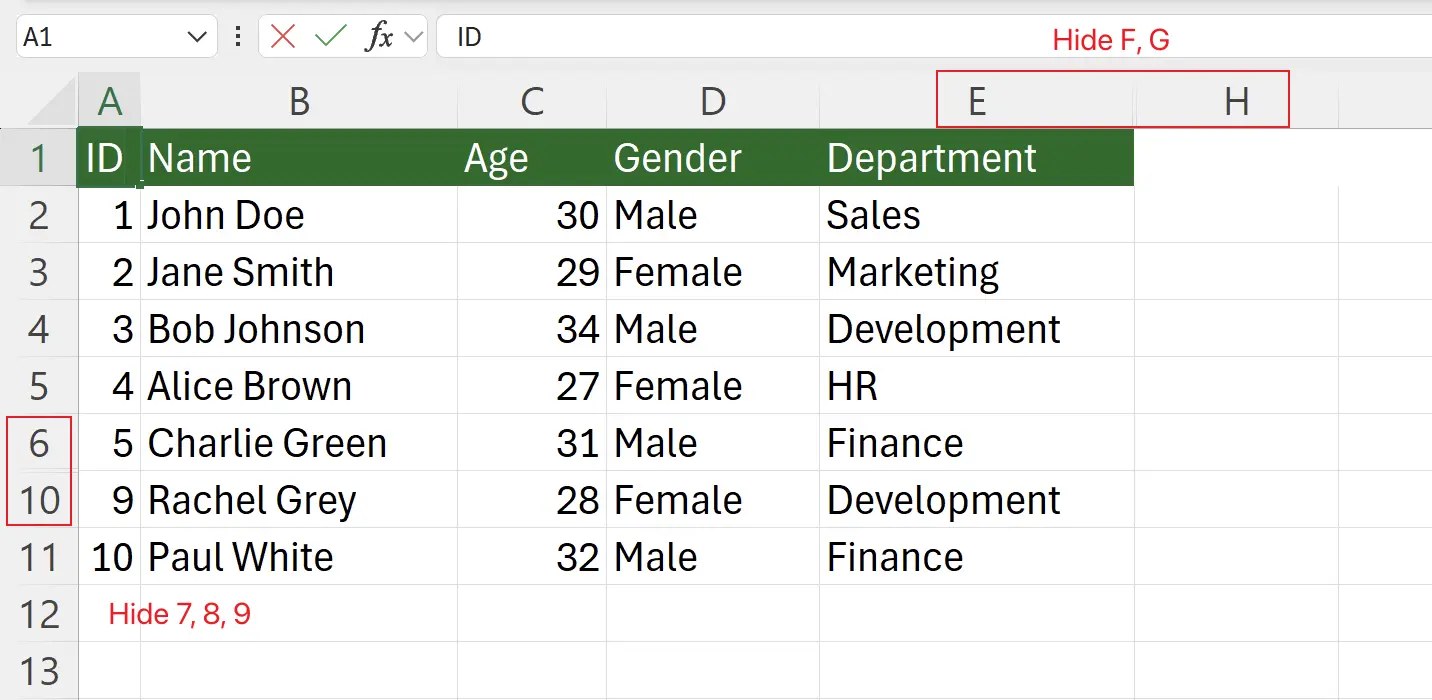
2. Cenário exemplo
Vamos ocultar as colunas
F, G e linhas 7-9 antes de compartilhar.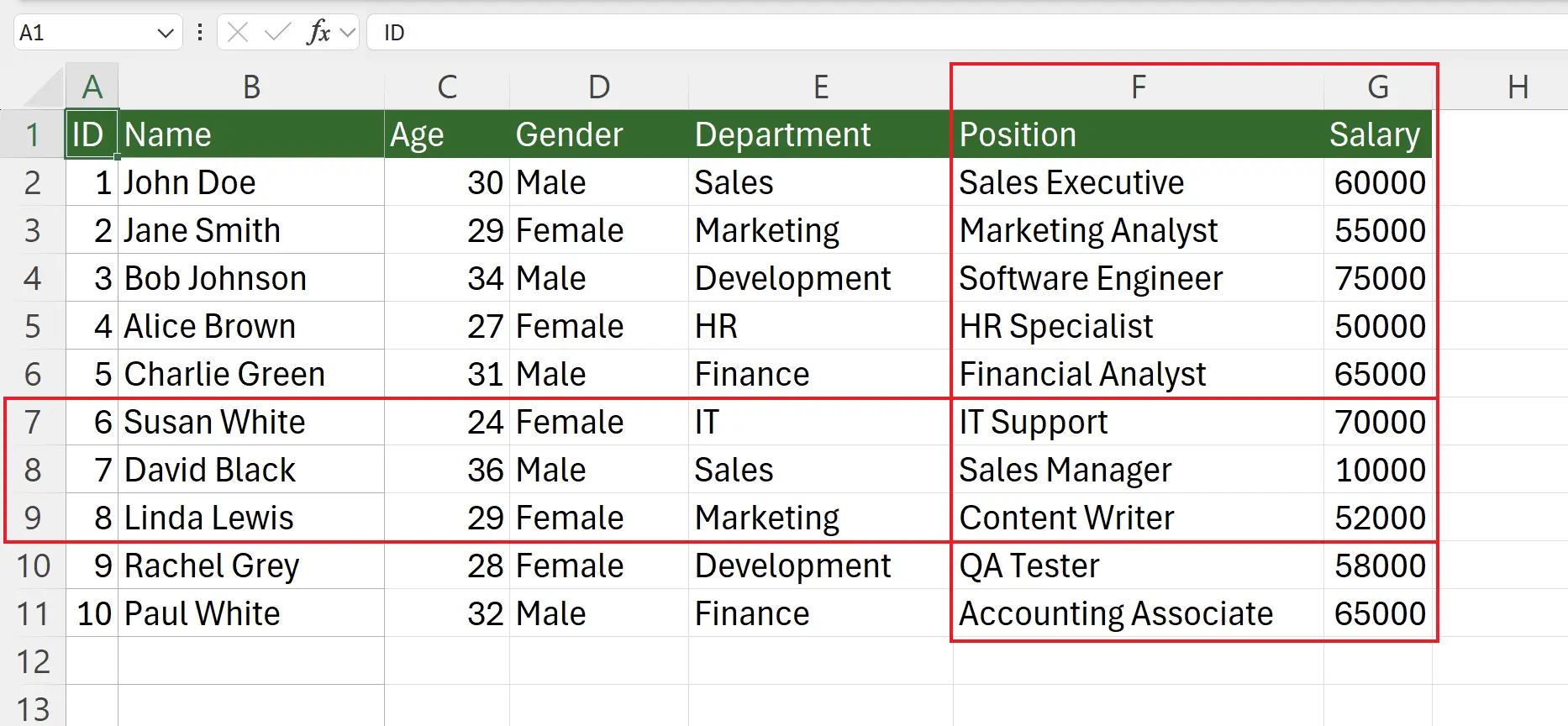
3. Ocultar colunas
Selecione as colunas
F-G > Botão direito > 'Ocultar'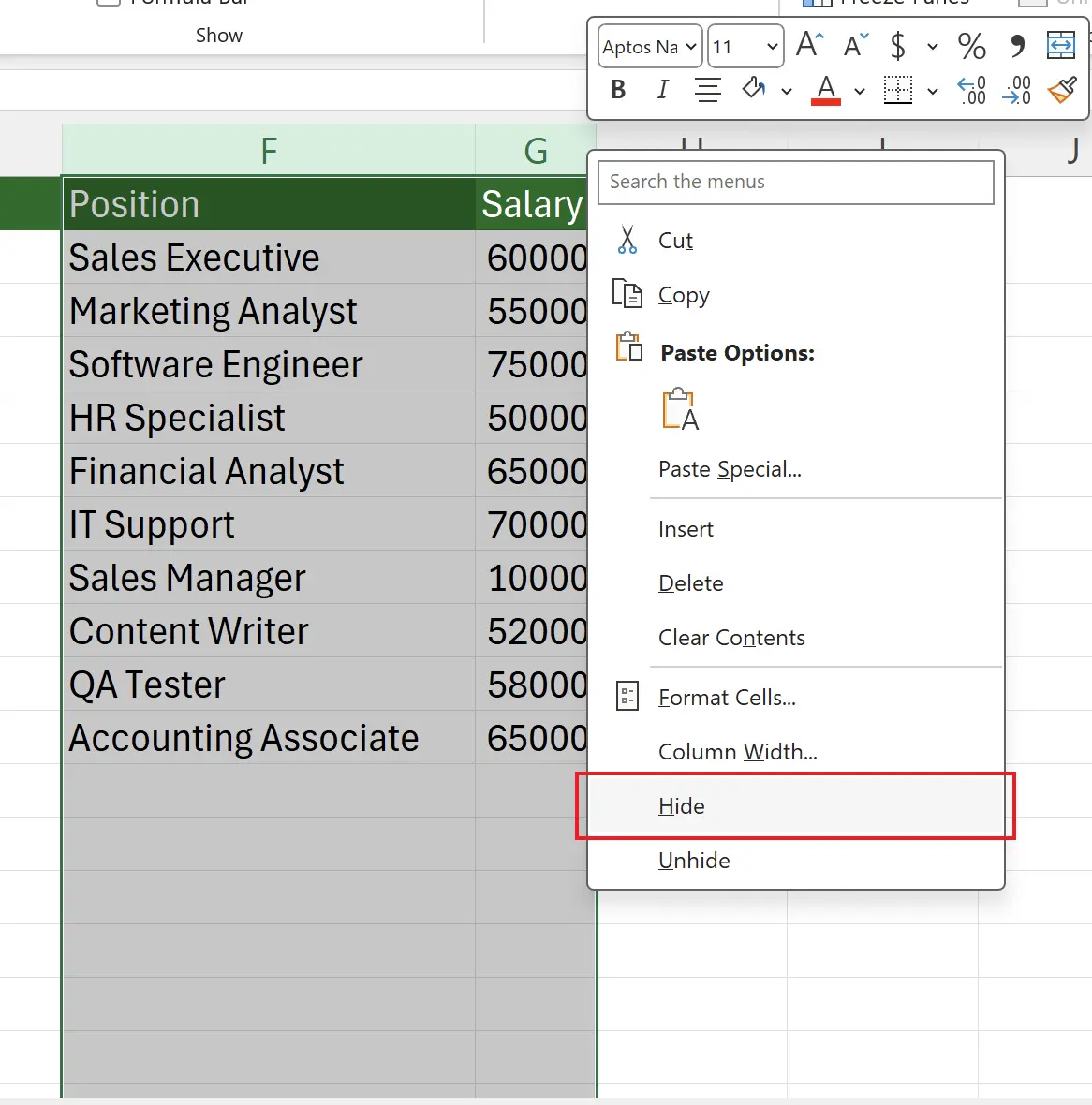
4. Verificação
Colunas
F-G ocultadas com sucesso.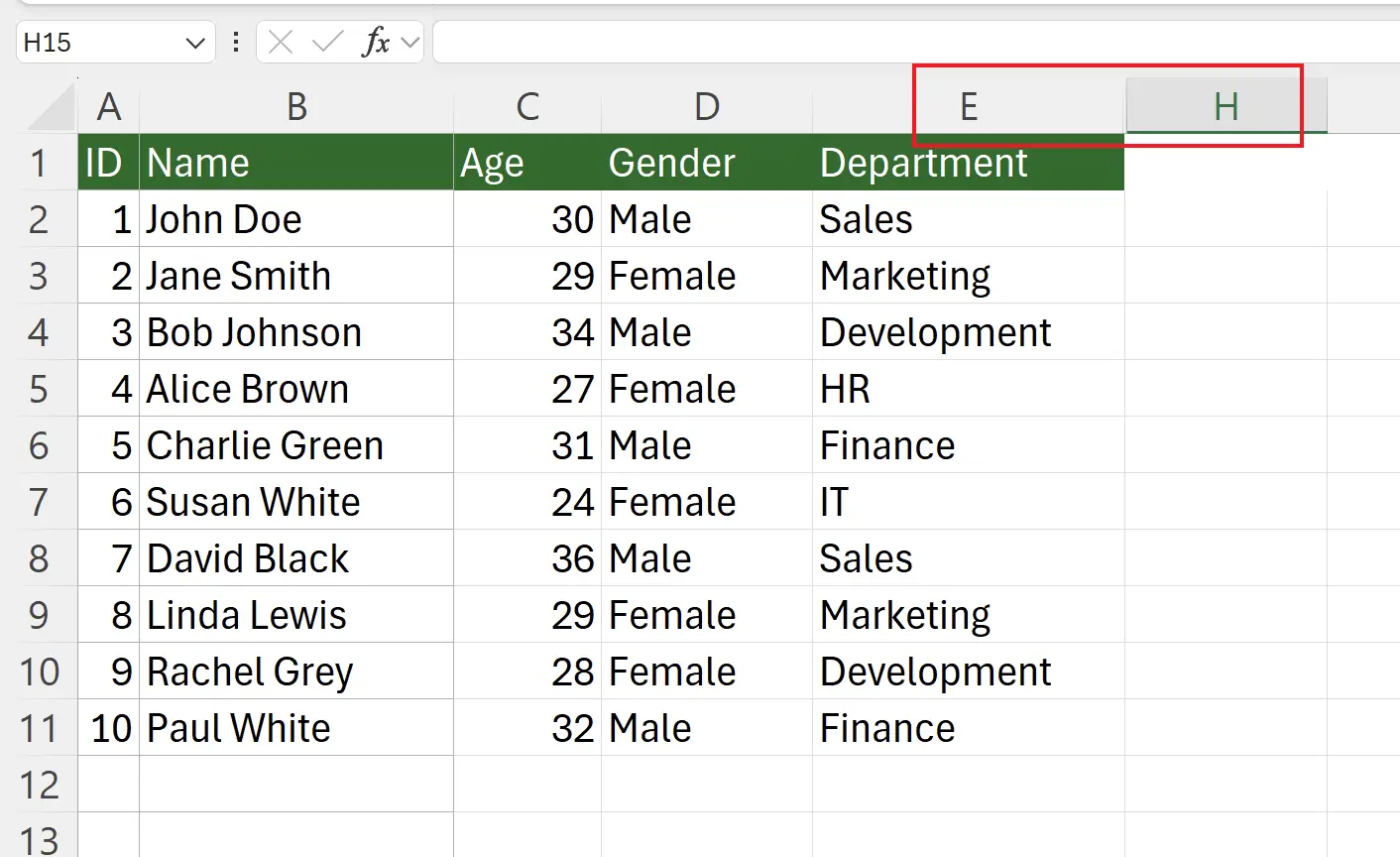
5. Exibir colunas
Selecione colunas adjacentes > Botão direito > 'Exibir'
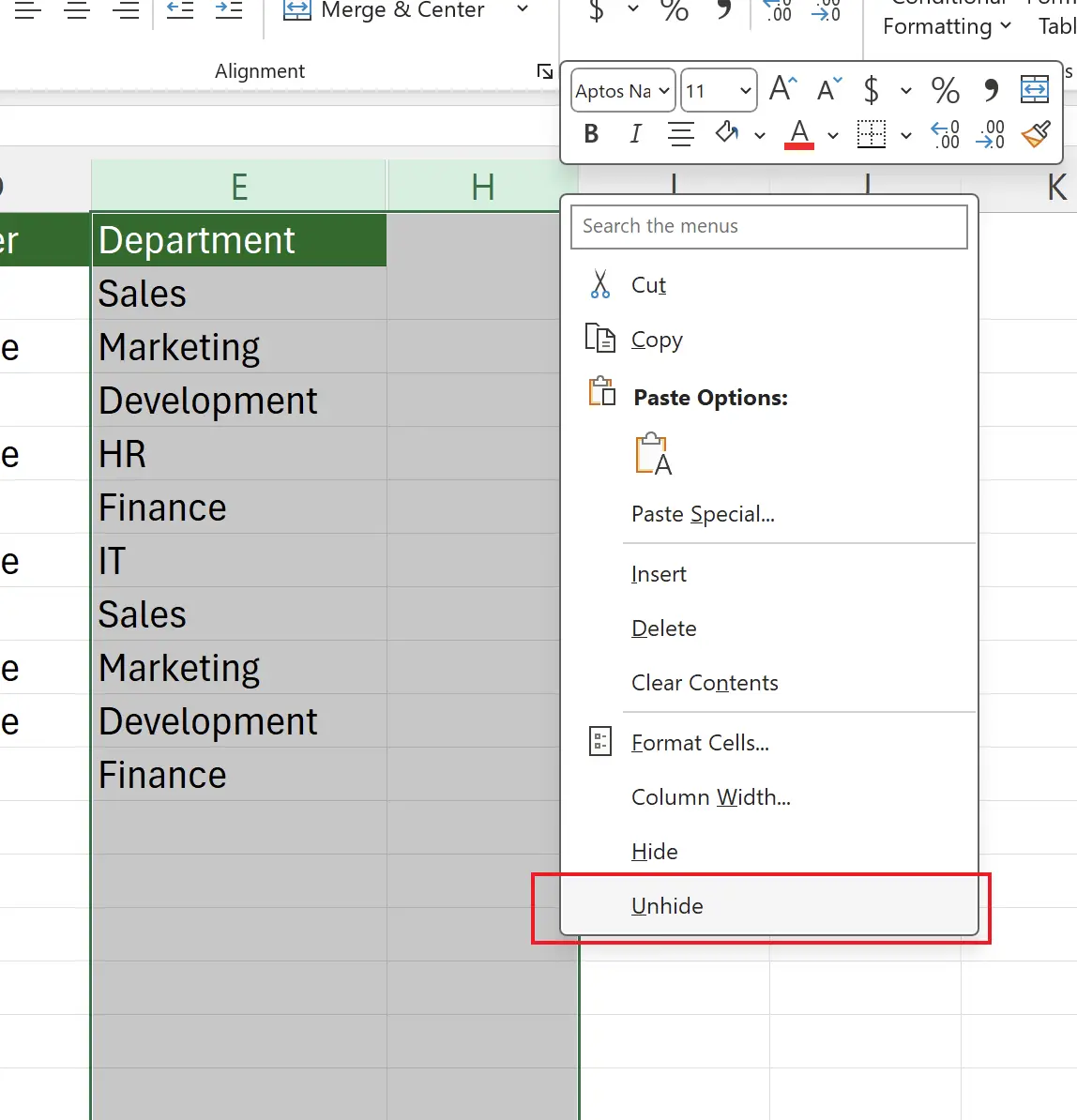
6. Ocultar linhas
Selecione linhas
7-9 > Botão direito > 'Ocultar'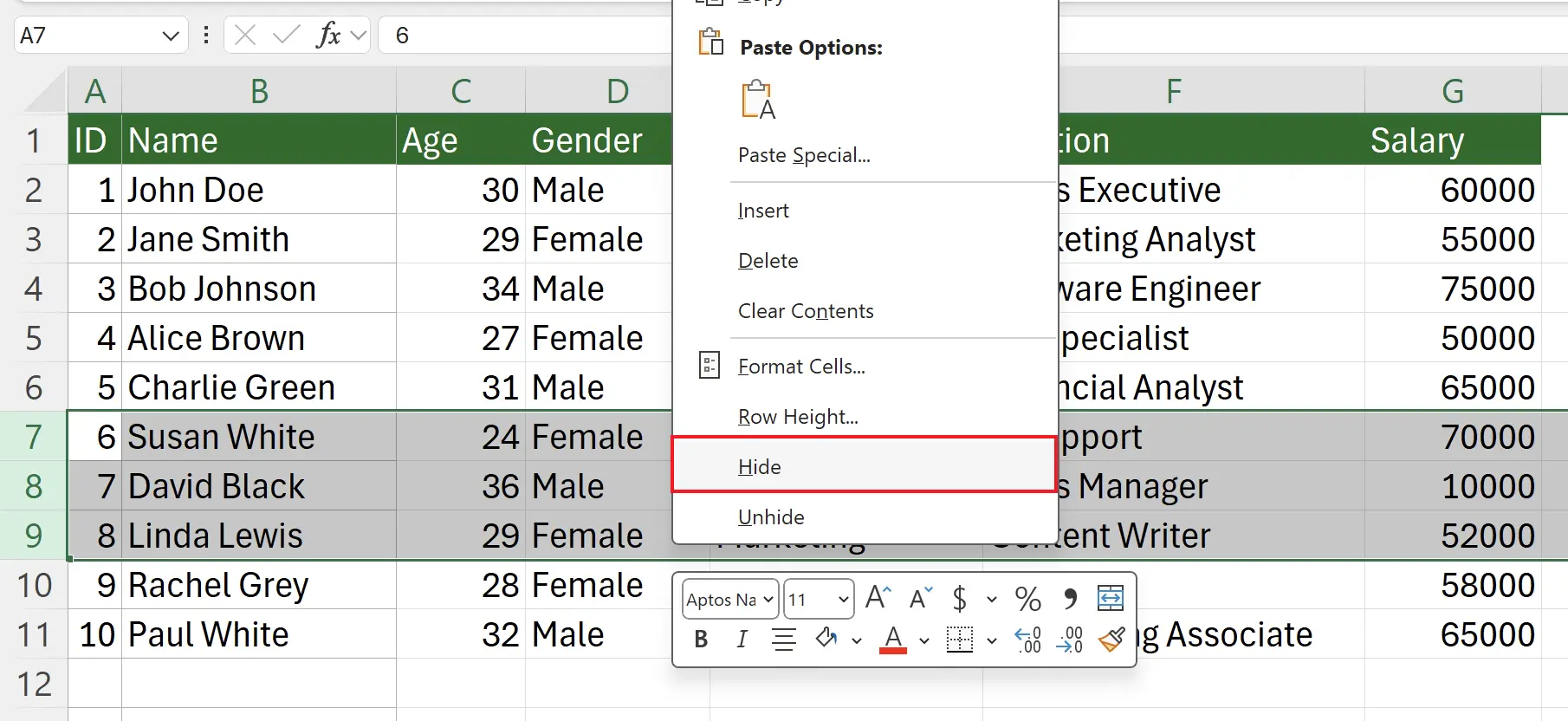
7. Verificação
Linhas
7-9 ocultadas com sucesso.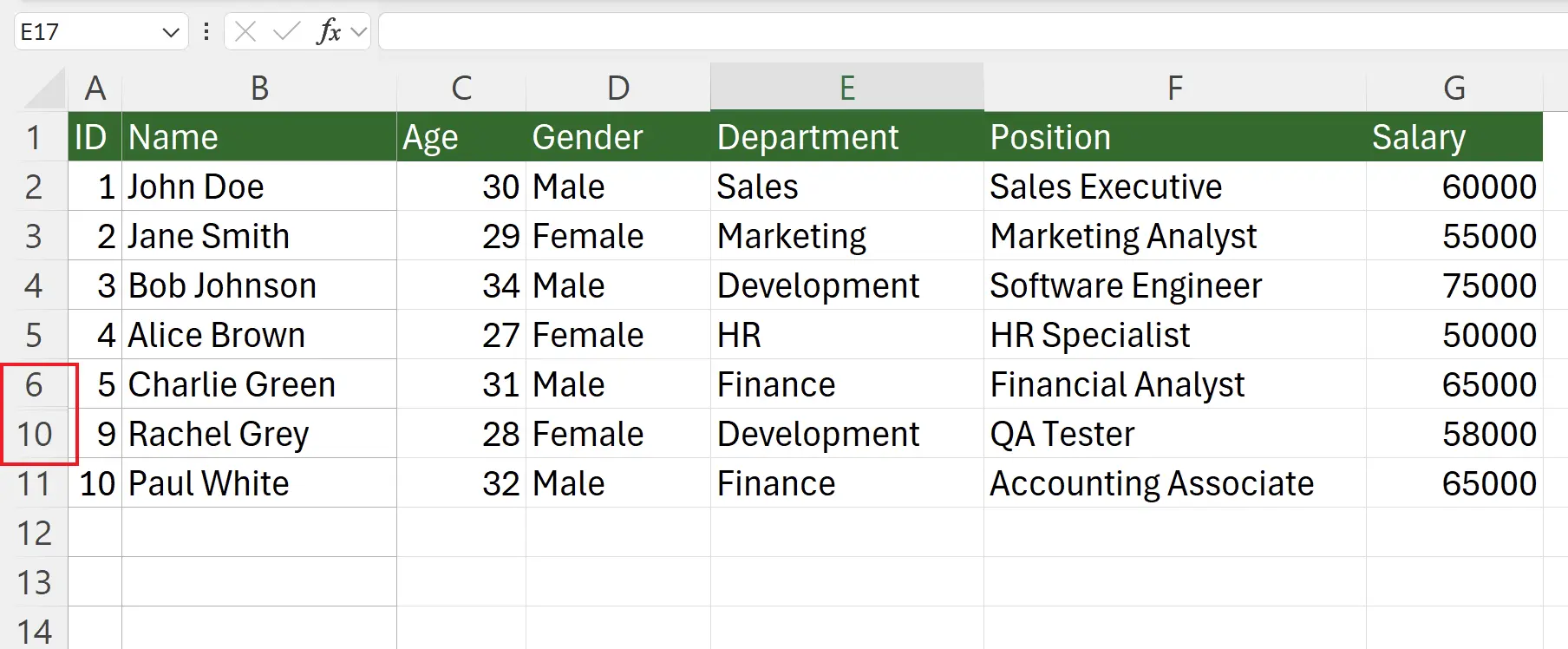
8. Exibir linhas
Selecione linhas adjacentes > Botão direito > 'Exibir'
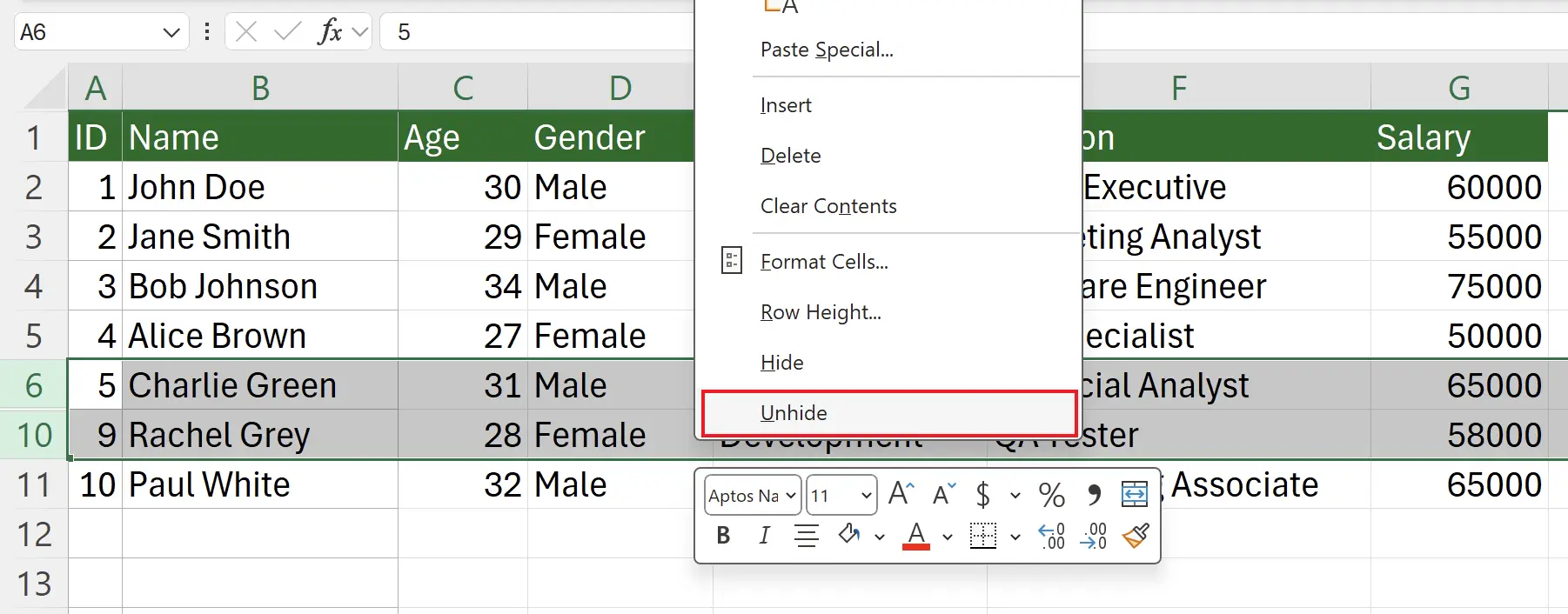
9. 🎉 Concluir! 🎉
Nota do autor: Espero que você possa sentir o esforço que coloquei nesses tutoriais. Espero criar uma série de tutoriais de Excel muito fáceis de entender.Se for útil, ajude-me a compartilhar esses tutoriais, obrigado!
Siga-me:
Tutoriais relacionados